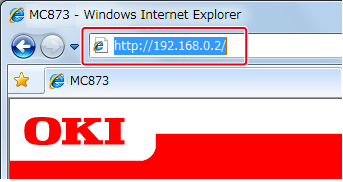등록된 대상(프로파일) 변경
다음 세 가지 방법으로 대상(프로파일)을 변경할 수 있습니다. 이 설명서에 따르면 컴퓨터 키보드로 정보를 입력할 수 있는 Configuration Tool이나 웹 페이지를 사용하는 것이 권장됩니다.
Configuration Tool에서 대상(프로파일) 변경
이 절에서는 컴퓨터에서 Configuration Tool을 사용한 등록 방법에 대해 설명합니다.
(장치에 저장)  을 클릭하면, 변경된 설정이 기기에 반영됩니다.
을 클릭하면, 변경된 설정이 기기에 반영됩니다.
주의
-
프로파일 관리자를 사용하려면, User Setting 플러그인을 설치합니다. Configuration Tool을 설치할 때 이와 동시에 User Setting 플러그인을 설치하거나 나중에 플러그인을 설치할 수도 있습니다.
-
사전에 Configuration Tool에서 기기를 등록해야 합니다.
-
[시작]을 클릭한 후 [모든 프로그램] > [Okidata] > [Configuration Tool] > [Configuration Tool]을 선택합니다.
-
[등록된 장치 표]에서 기기를 선택합니다.
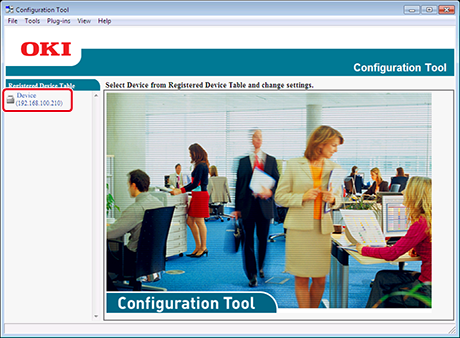
-
[사용자 설정] 탭을 선택합니다.
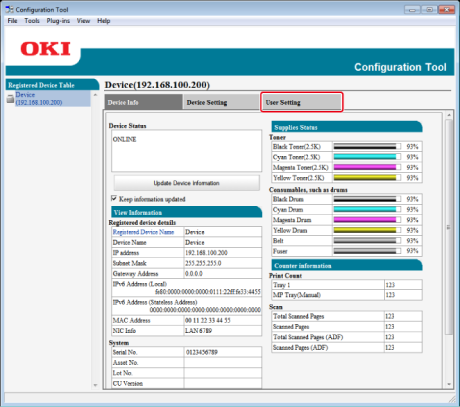
-
[프로파일 관리자]를 클릭합니다.
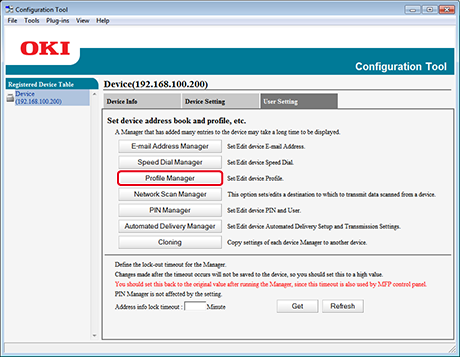
-
관리자 암호를 입력하고 나서 [확인]을 클릭합니다.
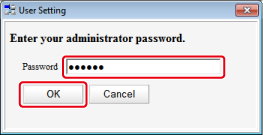
-
변경할 프로파일 이름을 클릭합니다.
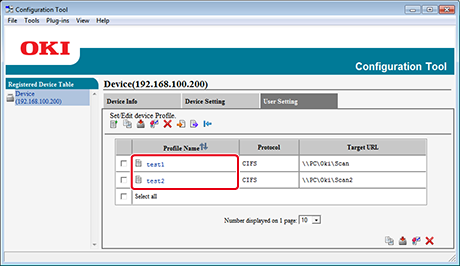
-
프로파일을 편집하고 나서 [확인]을 클릭합니다.
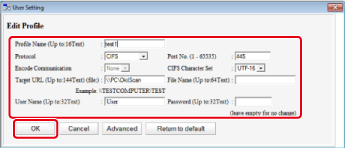
-
(장치에 저장)
 을 클릭합니다.
을 클릭합니다.
웹 페이지에서 대상(프로파일) 변경
이 절에서는 컴퓨터에서 웹 페이지를 사용하여 대상을 변경하는 방법에 대해 설명합니다.
-
웹 브라우저를 시작합니다.
-
[Administrator Login]을 클릭합니다.
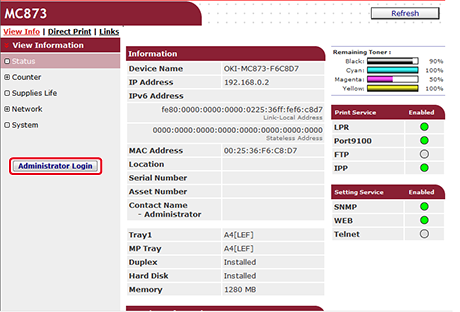
-
[User Name(사용자 이름)]에 "root", [Password(암호)]에 기기의 관리자 암호를 입력한 다음 [OK(확인)]를 클릭합니다.
Mac OS X의 경우, [Name(이름)]에 "admin"을, [Password(암호)]에 기기의 관리자 암호를 입력한 다음 [Login(로그인)]을 클릭합니다.
-
[SKIP]을 클릭합니다.
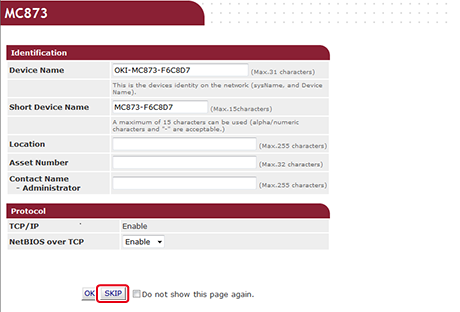
-
화면 상단에서 [List]를 클릭합니다.
-
화면 왼쪽에서 [Profile]을 클릭합니다.
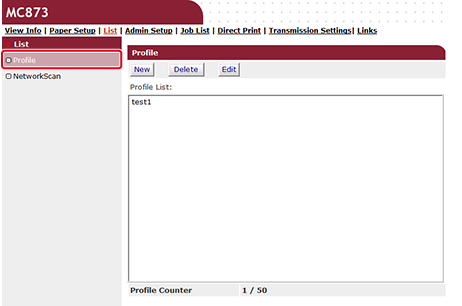
-
변경할 프로파일을 클릭합니다.
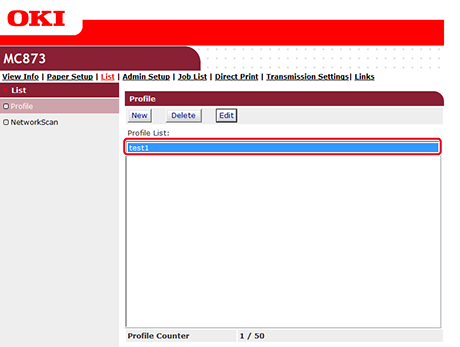
-
[Edit]를 클릭합니다.
-
필요에 따라 프로파일을 편집합니다.
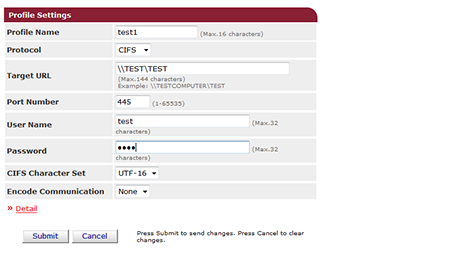
-
[Submit]를 클릭합니다.
조작 패널에서 대상(프로파일) 변경
-
터치 패널에서 [장치 설정]을 누릅니다.
-
[프로파일]을 누릅니다.
-
번호를 선택하고 [편집]을 누릅니다.
-
변경할 항목을 선택합니다.
-
항목을 변경하고 나서 [확인]을 누릅니다.
-
여러 항목을 변경하려면, 4 ~ 5단계를 반복합니다.
-
[뒤로]를 누릅니다
-
[확인]을 눌러 설정을 등록합니다.